调整Explorer布局
适用于
分类(旧)
Windows 资源管理器
EricCartman
tu10ng
等
2 人赞了这个动作
。
更多信息
| 分享时间 | 2020-06-20 18:20 |
| 最后更新 | 2020-06-22 17:10 |
| 修订版本 | 3 |
| 用户许可 | -未设置- |
| Quicker版本 | 1.8.5 |
| 动作大小 | 34.1 KB |
「调整Explorer布局,可选择为超大图标、大图标等等」
简介
3个布局调整模式,通过右键菜单来切换
1. 在8种布局间选择。
默认的模式。8种布局具体包括:

2. 大图标、详细信息2种布局间自动切换。
通过“窗口界面控制”模块实现,大图标布局切换到详细信息布局可能耗时较长,特别是在保存/另存为窗口中(测试中可达4s),如果难以忍受这个速度,那么请使用第3种模式。
请根据自己资源管理器文字的类型(中文或英文),在右键菜单中进行相应选择,默认是中文。

3. 大图标、详细信息2种布局间手动切换。
与第1种模式的差别只是可供选择的布局种类数量,只提供大图标、详细信息这2个最常用的布局。
最近更新
| 修订版本 | 更新时间 | 更新说明 |
|---|---|---|
| 3 | 2020-06-22 17:10 |
把快捷键从ctrl+alt+[N]调整为ctrl+shift+[N]。
中文环境中这2个快捷键都能用,英文中只能用后者。 |
| 2 | 2020-06-22 15:12 |
1. 支持资源管理器的文字为英文的情况。需要在右键菜单中设置,
2. 支持两布局手动切换(通过用户选择模块),如果自动切换时间过长,可以在右键菜单中调为手动切换。 3. 支持在“保存”和“另存为”窗口中运行动作。 |
| 1 | 2020-06-22 09:05 |
增加了两布局切换的模式,模式在右键菜单中进行。
增加了Explorer未打开或未在前台的异常检测与处理。 |
最近讨论
暂无讨论
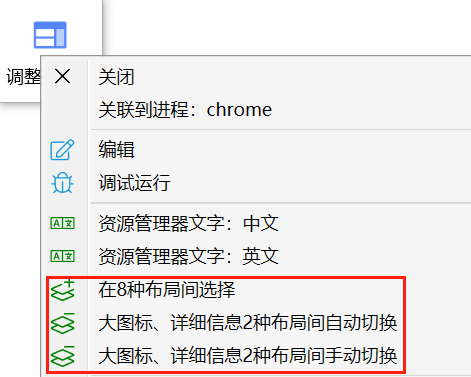

 京公网安备 11010502053266号
京公网安备 11010502053266号